
¿Cómo eliminar una página en la palabra "Word" Editor de texto?
El artículo contará algunas formas de eliminar una página en "Word".
Los usuarios de computadoras con el tiempo aprenden a comprender correctamente la operación del sistema operativo y el software. Pero para esto, por lo menos, deben hacer preguntas en Internet y averiguar cómo trabajar con este o en ese programa.
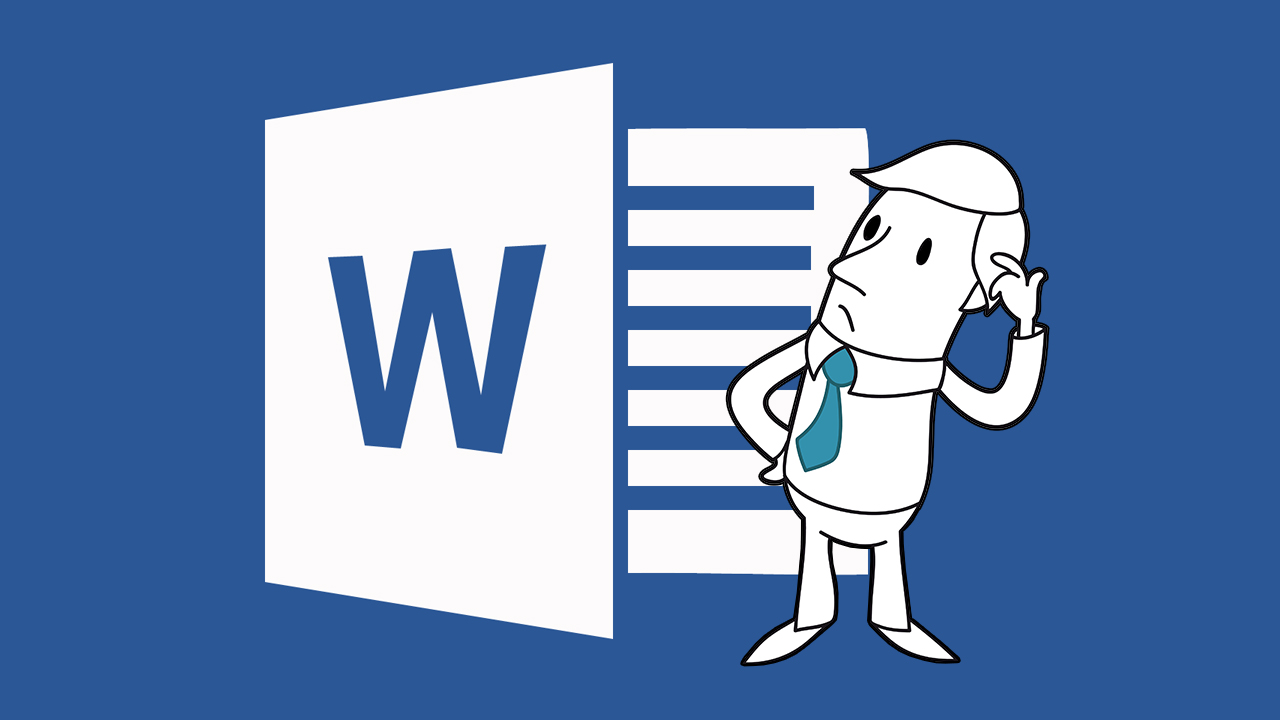
Elimentamos la página en el programa "Word"
Por ejemplo, muchos están interesados \u200b\u200ben cómo eliminar una página en un editor de texto " Palabra."? Este programa es bastante popular entre las personas involucradas en la elaboración de documentos. Probemos más sobre responder una pregunta dada en nuestra revisión actual.
¿Cómo debo eliminar una página en el programa "Word"?
Para realizar dicha tarea, hay varias opciones que consideraremos a continuación.
Eliminar un nuevo documento
- Si ha creado un nuevo documento e imprimió el texto que, como resultado, no lo necesitó (tal vez ya haya copiado el contenido del documento y se trasladó a otro lugar), entonces puede eliminar toda la información que puede fácilmente. Simplemente cierre el documento y haga clic en el botón cuando esté confirmado. No"(Es decir, no guardar los contenidos del texto).

Elimentamos la página en el programa "Word"
Quitar la hoja vacía
- Si necesita eliminar parte del documento, donde no imprimió nada, actúe de la siguiente manera. Haga clic en la hoja vacía que se eliminará. A continuación, haga clic en la combinación de teclas. control+Cambiar.+8", O haga clic en el icono indicado en la captura de pantalla. Después de eso, en una página en blanco, aparecerán los símbolos de la designación de los párrafos. Cuando asigna y elimina, retire la hoja vacía.

Elimentamos la página en el programa "Word"
Retire la última hoja vacía
- Si ha compilado un documento que termina con hojas vacías (que a veces sucede), entonces necesita hacer lo siguiente. Haga clic en el mouse al final de la hoja vacía y presione " Retroceso.", Mientras que la hoja vacía no elimina completamente.
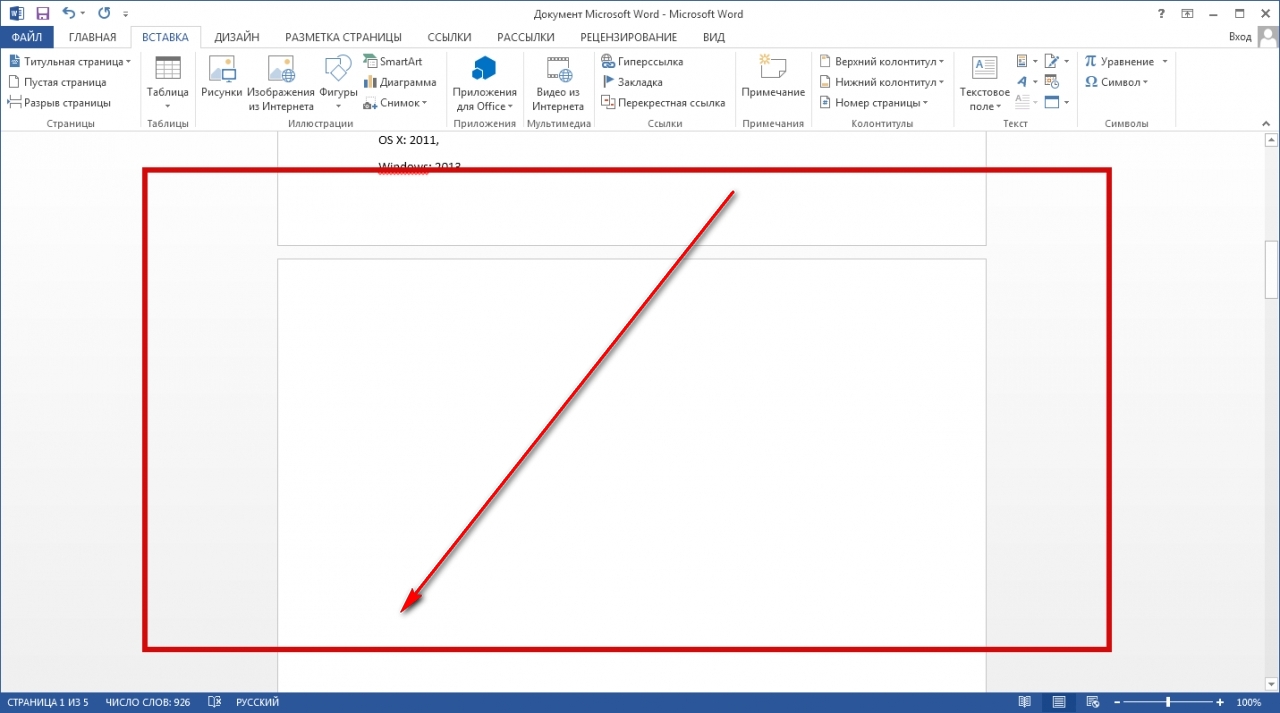
Eliminar una hoja con información
Si va a eliminar una página no vacía del documento, puede usar las opciones especificadas a continuación:
- Supongamos que necesita eliminar la primera o segunda página de documento llena.
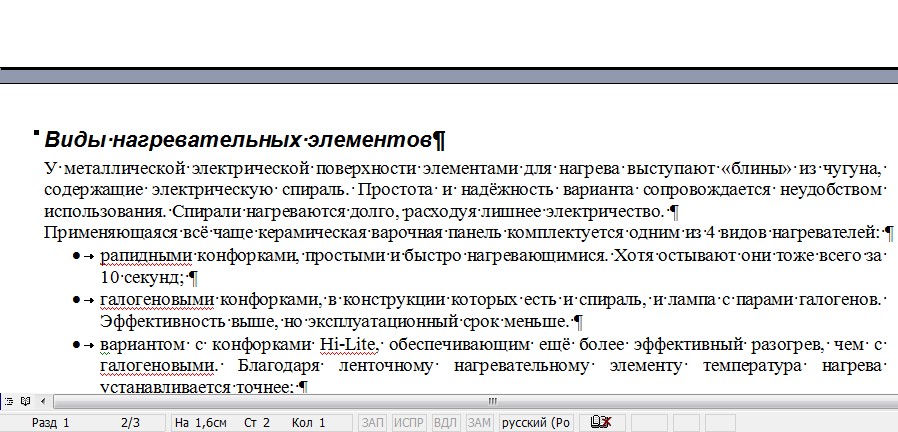
Elimentamos la página en el programa "Word"
- Actuamos de la manera habitual. Resaltamos toda la información innecesaria por el mouse desde el principio del texto y antes de su final. A continuación, presione " Retroceso."O haga clic con el botón derecho en cualquier área de un documento seleccionado y haga clic en" Cortar»En el menú contextual.
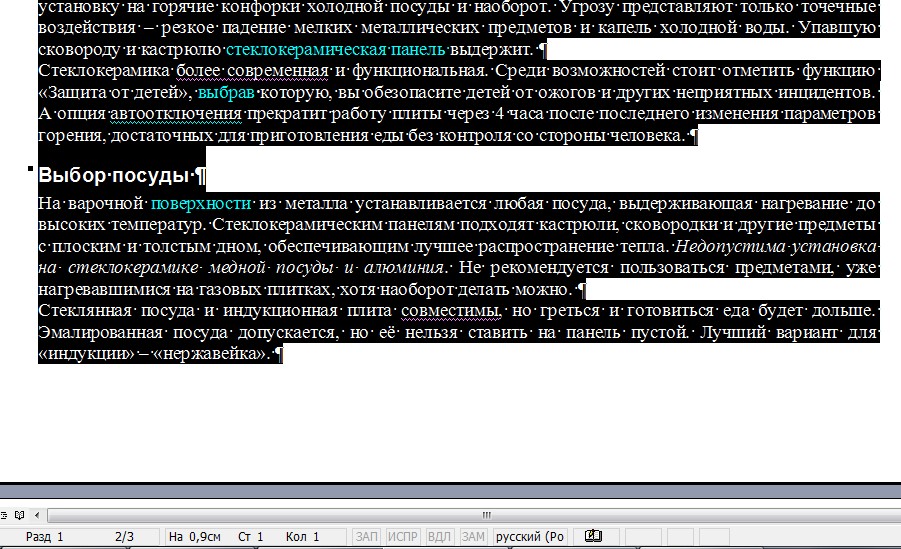
Elimentamos la página en el programa "Word"
- Si vamos a eliminar la página del documento, que está en algún lugar de una centésima o doscientas páginas, entonces actuaremos de manera un poco diferente. Buscaremos la página que necesita: haga clic en " control+Cambiar.", Después de eso, se abre el cuadro de búsqueda.
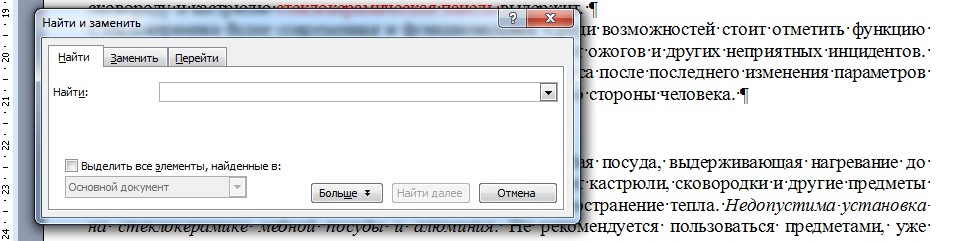
Elimentamos la página en el programa "Word"
- A continuación, vaya a la pestaña " Ir", Asegúrate de que el artículo" se presentara " Página", Como se muestra en la captura de pantalla, en el campo vacío, ingrese el número de página.
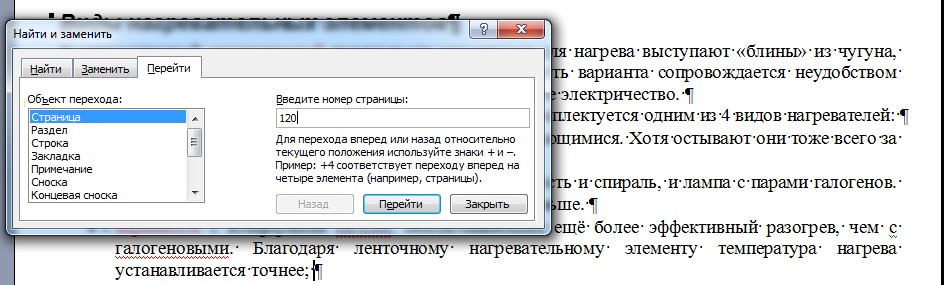
Elimentamos la página en el programa "Word"
- Luego ingrese el comando " / Página"Y haz clic en" Ir" Después de eso, cierre la ventana para buscar y eliminar toda la información innecesaria en la página encontrada indicada ligeramente por encima del método (seleccione el texto y elimine la tecla presionando la tecla o mediante el menú contextual).
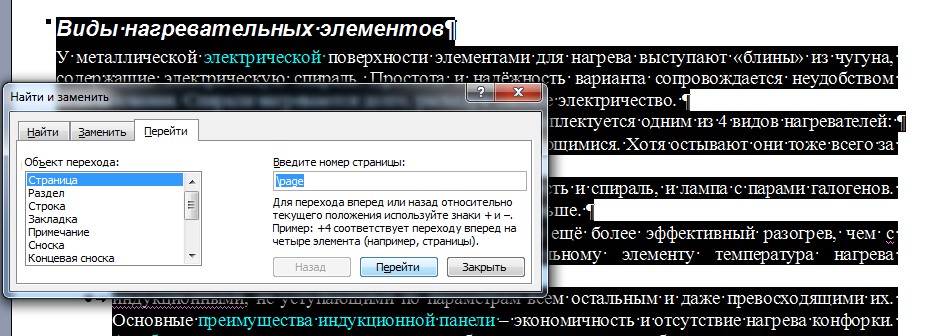
Elimentamos la página en el programa "Word"
Eliminar la página del título
- Si necesita eliminar solo la página del título y reemplazarla con una nueva, puede hacer lo siguiente. Atravesar " Insertar—Página—Páginas de título"Y retire la página de título actual como se muestra en la captura de pantalla.
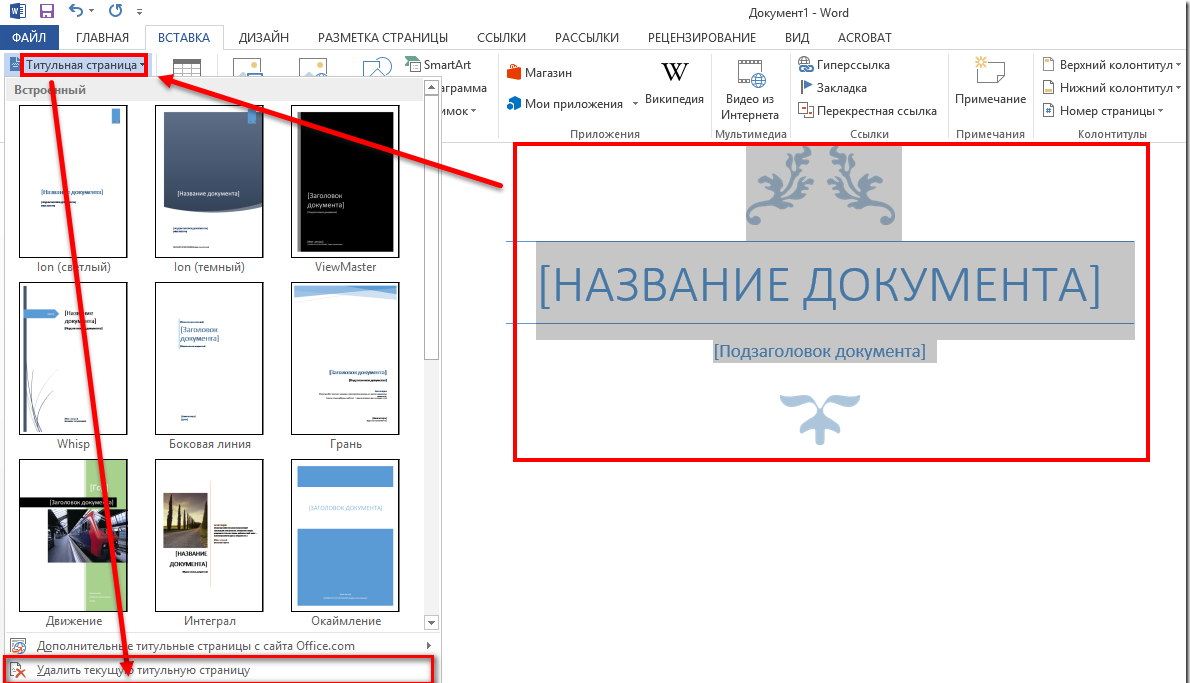
Elimentamos la página en el programa "Word"
Elimentamos la página, manteniendo el texto.
- Si necesita simplemente reducir la cantidad del documento, pero para guardar todo el texto impreso, entonces esta función también está disponible. Esto lo ayudará ya ya mencionó anteriormente el botón.
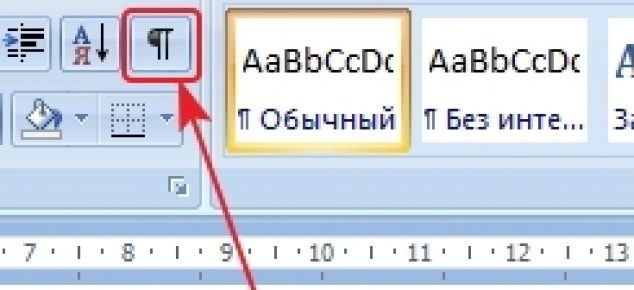
Elimentamos la página en el programa "Word"
- Puede eliminar las salidas de página si necesita reducir la cantidad del documento, pero guarde todo el texto utilizado.
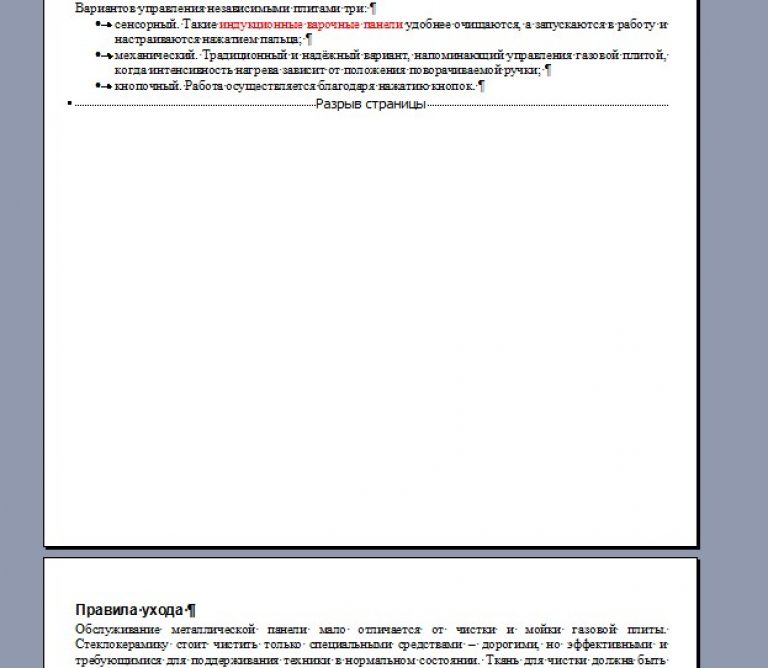
Elimentamos la página en el programa "Word"
